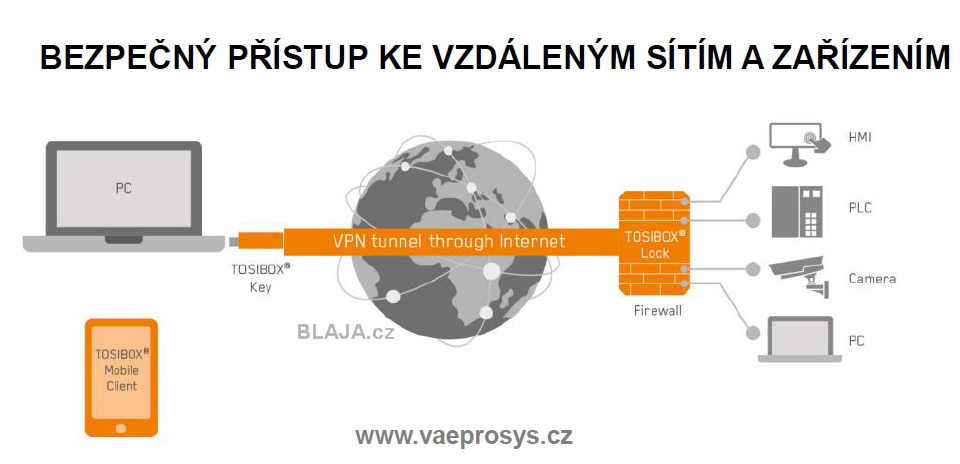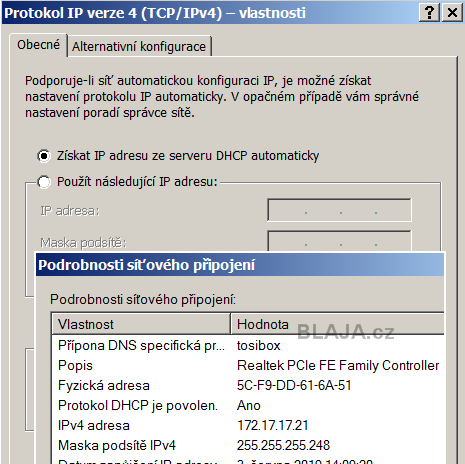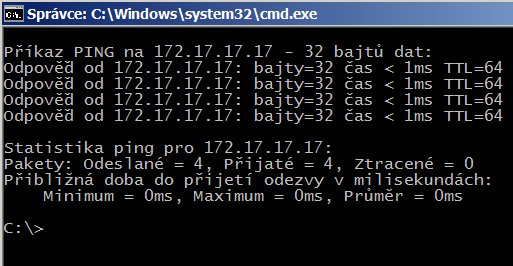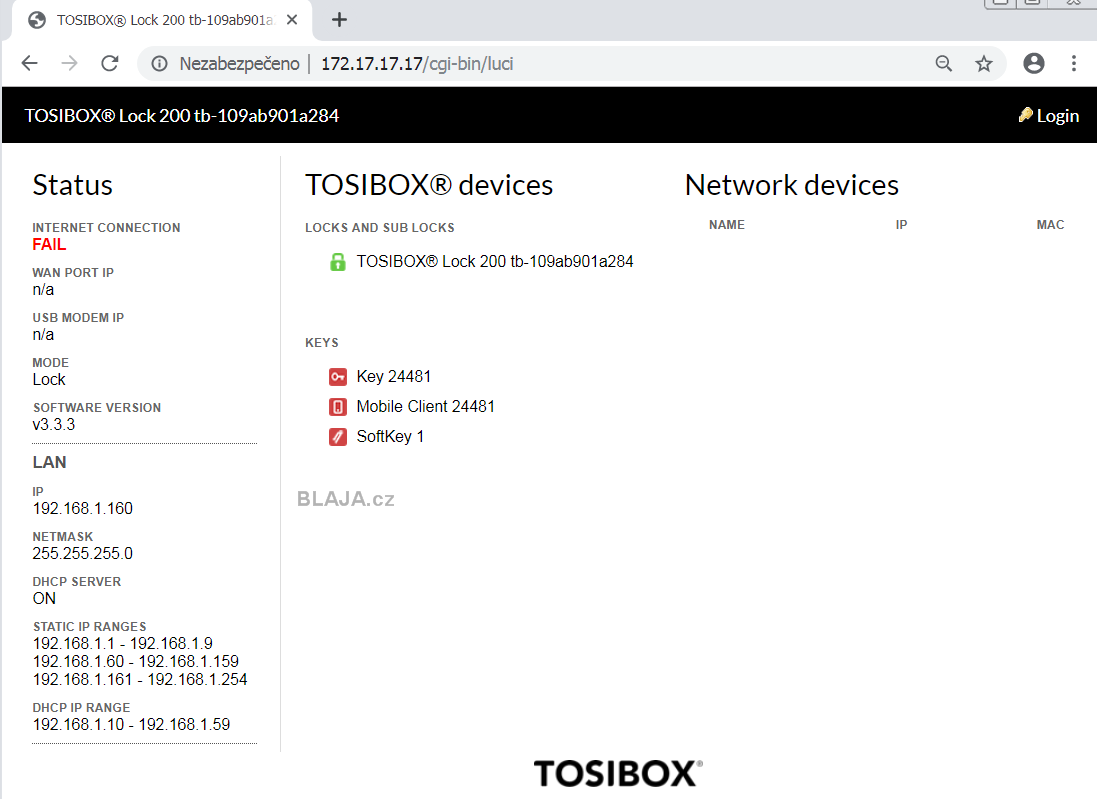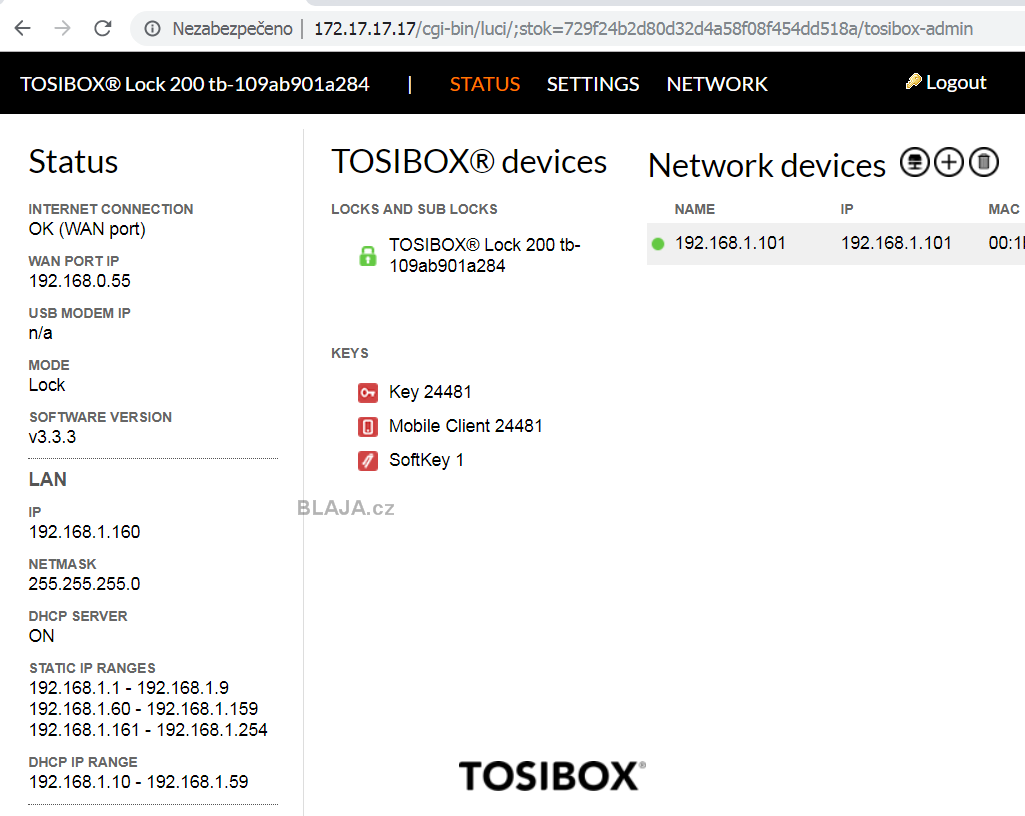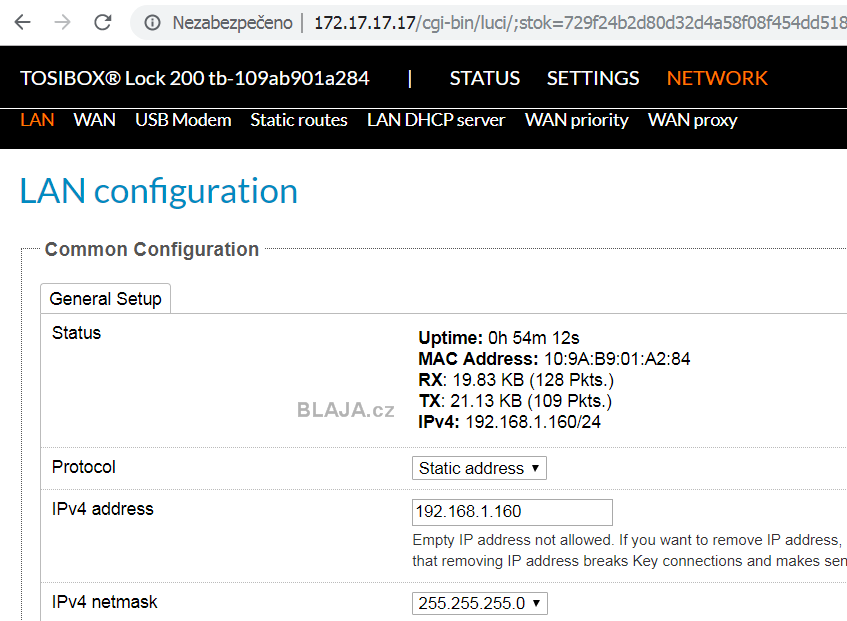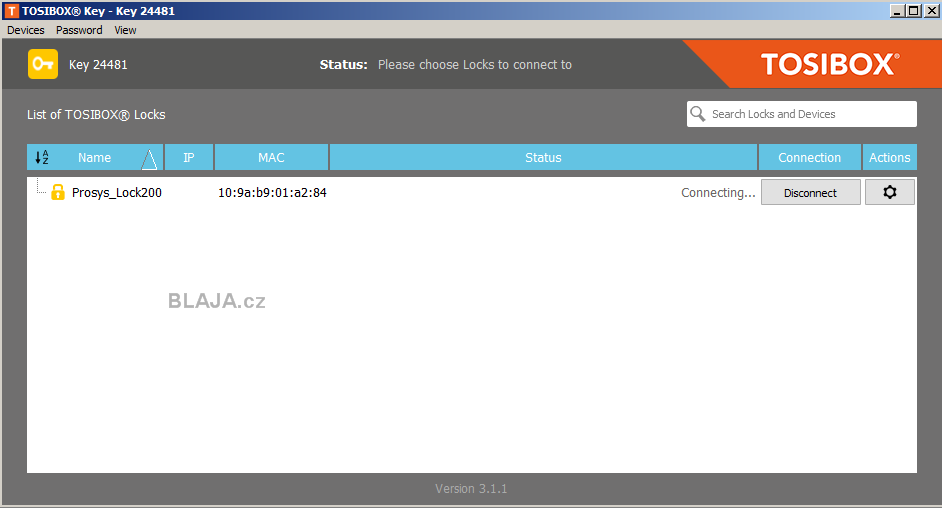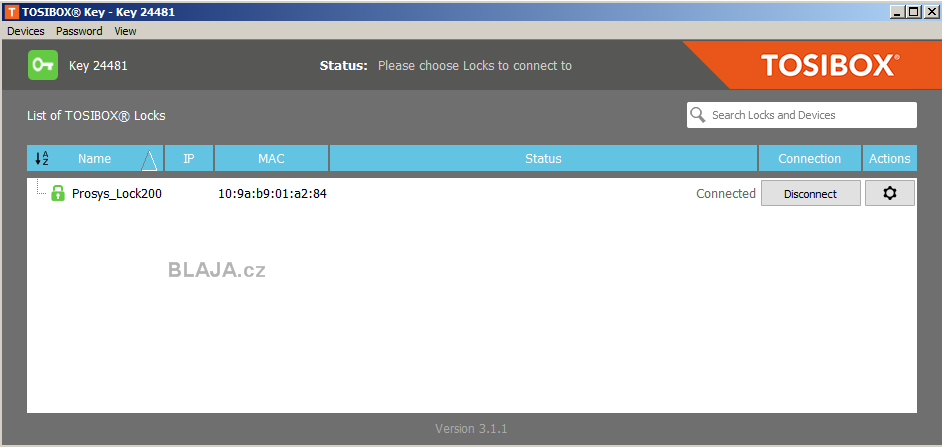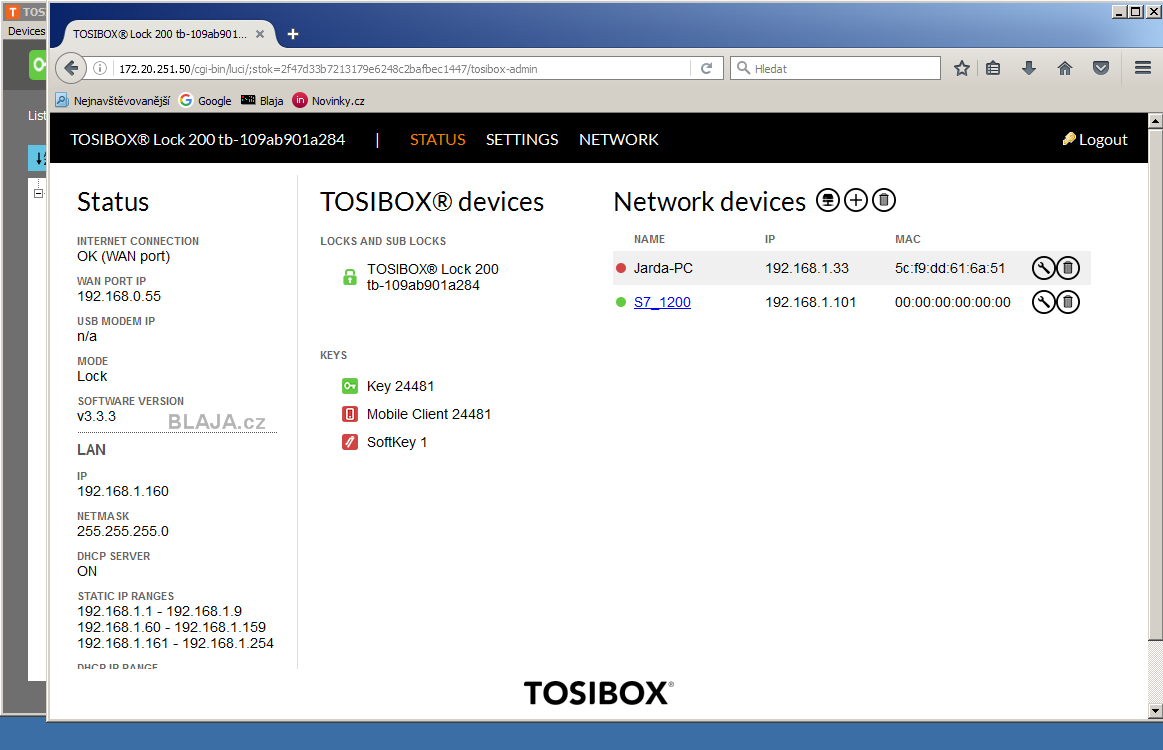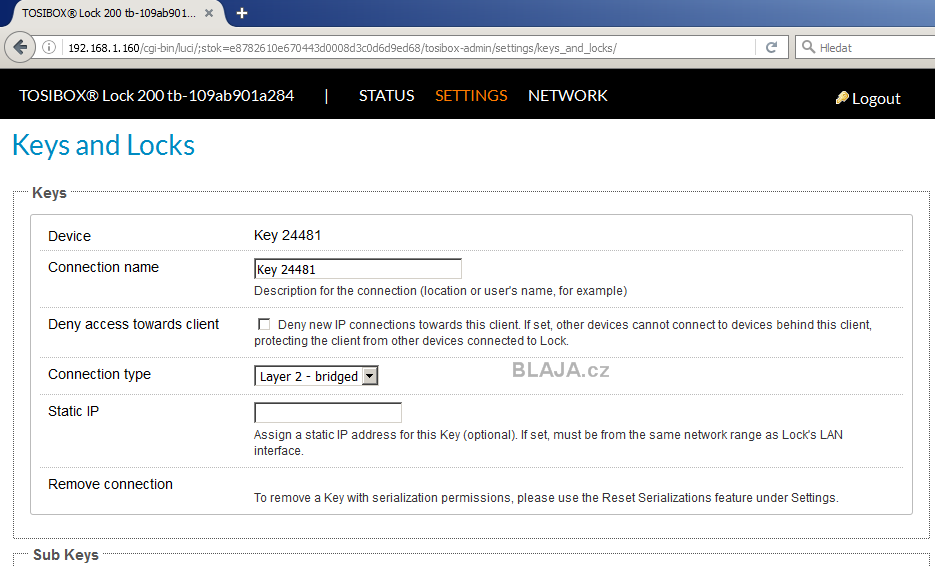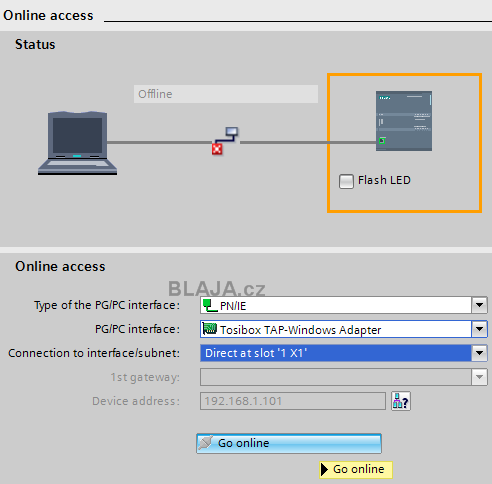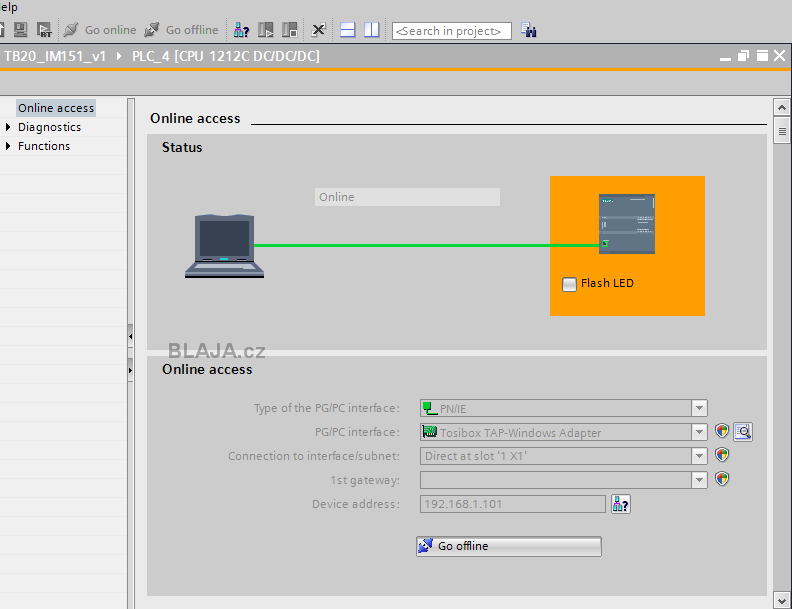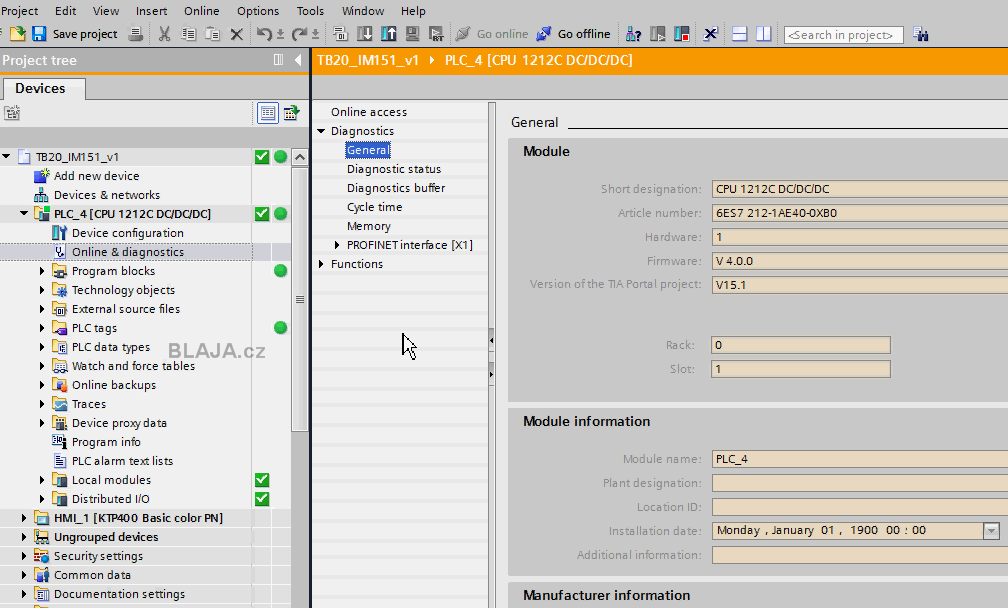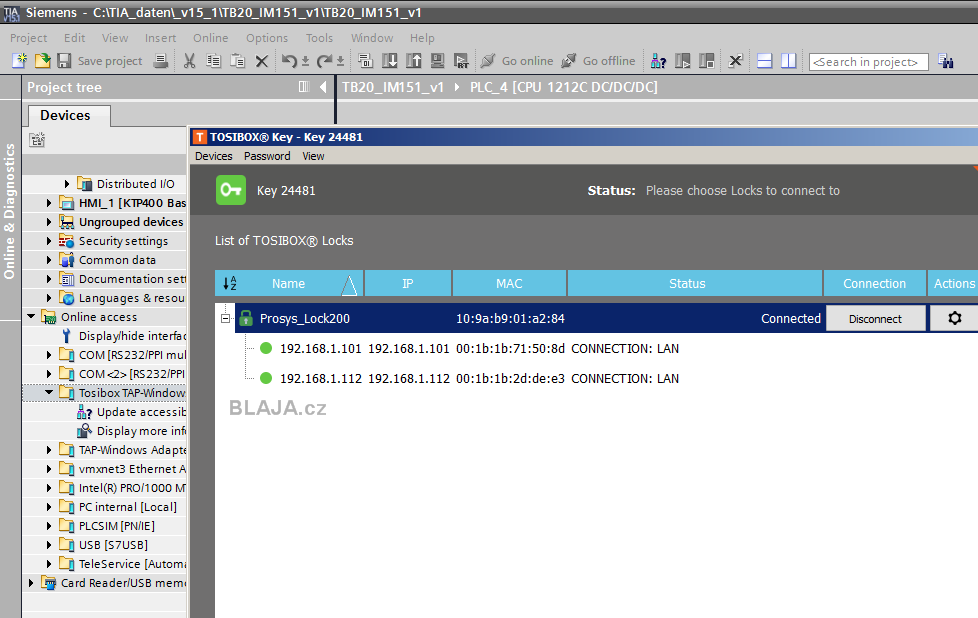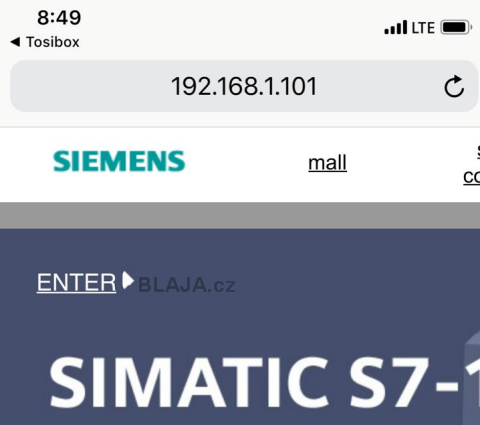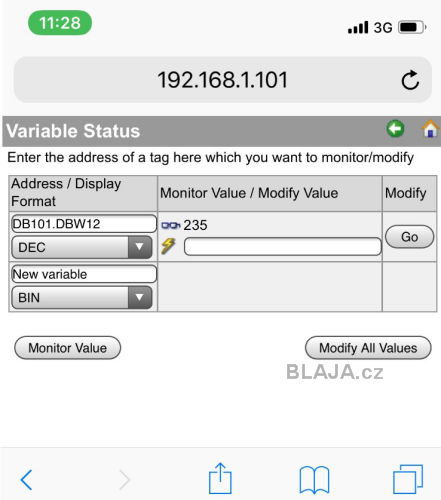TOSIBOX zařízení tvoří tzv. „Zámek“ a „Klíč“. Není potřeba žádný další internetový server a nějaké účty na něm, tak jako je to běžné u ostatních produktů.
„Zámek“, tedy podle zavedených pojmů router, který připojíme do sítě, do které chceme mít vzdálený přístup. Rozměrově 125 x 140 x 36 mm, celokovové provedení výborně zpracováno váží asi 0,5kg, montáž na DIN s adaptéry které jsou součástí balení. Z boční strany USB port zepředu klasika WAN port pro připojení do internetu, 3x LAN port a jednou servisní port (druhý zleva), což je bezva nápad jak uvidíme dále.
Do USB portu, který slouží také ke spárování s klíčem, je možné připojit USB GSM modem, takže pokud není v místě linka pro připojení routeru do internetu přes WAN port, stačí tam vrazit vlastní USB GSM modem. Prodejce routeru VAE ProSys s.r.o. nám odpověděl, že vyzkoušel více typů USB modemů „ze šuplíku“, starší, novější a všechny fungovaly na první dobrou.
Důležitý je USB klíč, pomocí kterého se zabezpečené spojení mezi PC a routerem vytvoří. Opět kovové a výborné zpracování s magnetickou krytkou portu.
Stačí zapnout (součástí je externí zdroj do zásuvky) připojit WAN do internetu a router by se měl najít s PC ve kterém je strčený USB klíč. A skutečně se najde, pokud někdo nezrušil DHCP nastavení na portu WAN. WAN má standardně nastaveno přidělování adresy DHCP serverem, takže se router vždy na internet dostane.
Vypůjčili jsme si obrázek z manuálu prodejce TOSIBOX u nás firmy VAE ProSys s.r.o. a podle toho je jasné jak to funguje v režimu Lock, kde se chová jako router, což my potřebujeme. Nějaké nastavení ale pro naše průmyslové účely budeme muset udělat, minimálně nastavit LAN do stejné sítě jako máme my naši dílenskou.
Tosibox může fungovat také v režimu Client, kdy je zapojen v lokální síti ke stávajícímu routeru a umožňuje bezpečný přístup do sítě, kterou tento router vytváří. Popis těchto režimů najdete zde.
Klikněte na obrázek pro zvětšení
K nastavení, pokud někdo router přestavil nějak atypicky, nebo tak že se nám nedaří s ním spojit, nebo není připojení do internetu a třeba nemáme ani USB klíč, tak přesně k tomu slouží servisní port. Ten má nastavenu uvedenou IP adresu a přístupové údaje na štítku na spodní straně přístroje. :)
Servisní port má aktivovaný DHCP server, tedy nic v nastavení sítě na PC nemusíme vymýšlet, je vidět jaká adresa nám na servisním portu byla přidělena. Propojení jedním kabelem přímo TOSIBOX - PC, nic víc.
Pokud si stále nejste jisti nastavením, stačí si z PC pingnout na servisní port TOSIBOX.
Tak a do prohlížeče stačí naťukat adresu servisního portu a ihned vidíme nastavení, kde už máme LAN opravenu na naši síť. Nelze nic nastavit ani opravit, jakákoliv změna vyžaduje přihlášení.
Klikněte na obrázek pro zvětšení
Tady už si můžeme dělat s nastavením co chceme, ale moc toho není potřeba. LAN parametry máme opraveny, a jak je vidět USB klíč není aktivní, tedy není zapojen. Tohle je to nastavení bez USB klíče přímo v TOSIBOX.
Klikněte na obrázek pro zvětšení
V menu nahoře potom můžeme najít co potřebujeme a změnit. Tady jsme si nastavili LAN konfiguraci na statickou adresu, tak jak to máme v naší dílenské síti. Tohle bývá často i v průmyslu, kde každý stroj má svou jedinečnou IP adresu od správce.
Klikněte na obrázek pro zvětšení
Ted se posuneme kousek dále, TOSIBOX máme připojen do internetu a zkusíme si na PC instalovat software Tosibox a síťovou kartu pro dálkovou správu jak PC, tak hlavně našich PLC. Software je nebytný pro sestavení spojení a kontrolu VPN připojení na vzdálený TOSIBOX.
Na USB je kromě jiného instalační exe soubor a ten stačí spustit.
Instalace utility Tosibox je otázkou několika desítek vteřin.
Součástí instalace je jako obvykle i instalace další síťové karty pro VPN propojení zařízení. Její název, „Tosibox .. Adapter“ je důležitý jak uvidíme v TIA Portal.
Utilita po spuštění na povel naváže spojení se vzdáleným routerem TOSIBOX. USB klíč musí být samozřejmě připojen do PC.
Klikněte na obrázek pro zvětšení
Přesně takto.
A tohle je ten druhý způsob jak nastavit třeba LAN parametry. Stačí kliknout na symbol nastavení a v internetovém prohlížeči se otevře okno s nastavovacími parametry, stejné jako při přímém připojení přes servisní port, jen samozřejmě s jinou IP adresou.
Klikněte na obrázek pro zvětšení
Editovat můžeme přesně to, co při předchozím připojení. Tady už jedeme přes internet a musíme mít na PC zastrčen USB klíč, což je ten náš 24481. Na klíči je i licence pro mobilní zařízení - telefon, který pokud spárujeme s routerem, můžeme s ním kdykoliv realizovat vzdálené připojení obdobně jako z PC. Uvidíme v závěru.
Klikněte na obrázek pro zvětšení
Všechno máme propojeno, vytvořeno zabezpečené VPN spojení, tak jdeme na PLC Simatic. Než v TIA Portal aktivujeme online přístup, zkusíme si vyhledat něco na naší vzdálené síti. Jako interface je nutné vždy použít Tosibox adaptér.
Některé zařízení pro vzdálenou správu zde ale nedokáže nic vyhledat, ovšem TOSIBOX tohle zvládá. Je ale nezbytné upravit parametr v nastavení routeru, nám to napoprvé nešlo, tak jsme tímto zrovna vyzkoušeli technickou podporu prodejce.
Klikněte na obrázek pro zvětšení
Podpora funguje na jedničku, dovoláte se bez potíží a lidé z VAE Prosys s.r.o. ihned poradí s nastavením s tím, že tohle řeší téměř každý kdo TOSIBOX používá v souvislosti s TIA Portal Siemens. Je nutné změnit v nastavení klíčů a zámků typ připojení na „Layer 2 - bridged“ a zrušit zatržítko u „Deny access towards client“. Pak vyhledávání funguje jak má.
Klikněte na obrázek pro zvětšení
Budeme se věnovat online přístupu v projektu TIA Portal, opět zvolíme Tosibox adaptér.
A jsme online. Je to vše velmi rychlé.
Klikněte na obrázek pro zvětšení
Jak je vidět online v projektu, PLC Simatic fungovat bude, ale zkusíme si přenést projekt vzdáleně do HMI panelu, což občas taky nemusí být funkční u některých připojení.
Klikněte na obrázek pro zvětšení
Ale tady nám to fachčí do HMI jedna báseň. Překvapení je tedy rychlost, jede to jako raketa.
Takto někde v dáli probíhá tohle, nahrávání aplikace do ovládacího panelu.
Pokud se přepneme do Tosibox utility, ta musí být samozřejmě stále spuštěna, vidíme v ní aktivní připojení IP adres našeho CPU a HMI Siemens.
Nahrávání dokončeno, teplota na Pt100 v kanceláři 24,3 °C.
Abychom byli komplet, ukážeme si vzdálený přístup z mobilního zařízení, telefonu. Ten je spárován licenčně s naším routerem, takže jej najde úplně stejně jako PC. Připojí se k němu pro kontrolu, zda je další CPU připojeno. Ve status routeru je připojený mobilní telefon vidět jako Mobilní klient 24481.
Klikněte na obrázek pro zvětšení
V PLC jsme aktivovali webový server a proto stačí jen znát jeho adresu a přihlašovací údaje.
Takže i přes mobilní zařízení je funkční vzdálené spojení k PLC s pomocí routeru Tosibox Lock 200, konkrétně typu 200. Připojit si teď můžeme vzdáleně jakoukoliv aplikaci pro Siemens PLC o kterých jsme psali v našem miniseriálu.
Koukněte na naše video ohledně TOSIBOX Lock 200.
https://www.youtube.com/watch?v=CKkbxNJsPtQ&feature=youtube
Závěr:
Zbývá dodat, že existuje také verze Tosibox Lock 100 což je odlehčená 200, která má WIFI a umí jen 10 spojení současně a VPN propustnost 6Mbit/s, ale také verze Lock 500 s 80-ti současnými připojeními a VPN propustností 90Mbit/s. Díky dvěma režimům není Tosibox jen router do průmyslu pro PLC, ale je univerzální zařízení pro dálkové přístupy do firemní sítě, na vlastní PC odkudkoliv atp.
Více na odkazech níže.
Jaroslav Blažek
Doplňující odkazy k článku:
Tosibox jak to funguje? Detaily a popisy česky zde.
Nabídka a materiály v češtine ke stažení celé řady TOSIBOX tady.
Helpdesk TOSIBOX zde.